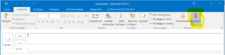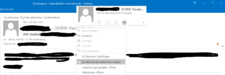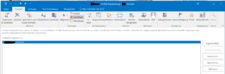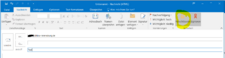Zertifikat in Outlook 2016 nutzen: Unterschied zwischen den Versionen
Rauter (Diskussion | Beiträge) Keine Bearbeitungszusammenfassung |
K (Bastian verschob die Seite Zertifikat in Outlook2016 nutzen nach Zertifikat in Outlook 2016 nutzen) |
(kein Unterschied)
| |
Aktuelle Version vom 1. Dezember 2022, 15:31 Uhr
Die Nutzung von Zertifikaten in Outlook 2016 unterteilt sich primär in zwei Bereiche:
1.) Das Signieren von Mails
2.) Das Verschlüsseln von Mails
Signieren von Mails
Durch die Signatur einer Mail wird die Urheberschaft der Mail dokumentiert, und Veränderungen des Inhaltes auf dem Übertragungsweg ausgeschlossen.
(Manipulationen am Inhalt sind natürlich weiterhin möglich, diese fallen aber durch entsprechenden Warnungen bei der Signaturprüfung auf.)
Ist die Einbindung des Zertifikates und die Anpassungen an Outlook nach der Anleitung Zertifikat in Outlook2016 einbinden abgeschlossen, erfolgt die Signatur neuer Nachrichten automatisch.
Die Erzeugung der Signatur kann durch Druck auf die Schaltfläche "Signieren" deaktiviert werden.
Verschlüsseln von Mails
Leider ist das Verschlüsseln von Mails in Outlook2016 (oder genauer der Import der Empfängerschlüssel) im Vergleich zu anderen Mailclients (MUAs) wie z.B. AppleMail oder Thunderbird weniger intuitiv und Benutzerfreundlich.
Apple Mail und Thunderbird übernehmen die Empfängerschlüssel aus erhaltenen, signierten Mails automatisch, Outlook benötigt einen manuellen Import des Absenders in das lokale Adressbuch (Kontakte).
Hierzu bei wird bei Empfang einer signierten Mail mit der rechten Maustaste auf den Absendernamen geklickt, und die Funktion "Zu Outlook-Kontakten" hinzufügen ausgewählt.
Um zu kontrollieren ob Outlook den Import wunschgemäß durchgeführt hat, öffnet man anschließend unter "Kontakte" den Eitrag der jeweiligen Person und wählt unter Ansicht den Punkt "Zertifikate" aus.
Hier sollte nun ein entsprechendes Zertifikat angezeigt werden.
Ist das Zertifikat erfolgreich im lokalen Outlook-Adressbuch verankert, genügt für die Verschlüsselung einer Mail an diesen Empfänger der Druck auf die Schaltfläche "Verschlüsseln".
Wichtig, verliert der Empfänger den Zugriff auf sein Zertifikat (vergessenes Passwort, gelöschte Datei etc...) hat er keine Möglichkeit mehr auf den Inhalt der Mail zuzugreifen.
Daher ist es empfehlenswert auch ältere Zertifikate nicht zu löschen, sondern zum Entschlüsseln von für dieses Zertifikat verschlüsselten Mails weiterhin vorzuhalten.
Kombination aus Verschlüsselung und Signatur
Die beiden Funktionalitäten (Signieren und Verschlüsseln) lassen sich natürlich auch kombinieren, die Nachricht wird in diesem Fall zuerst Signiert, und anschliessend verschlüsselt.